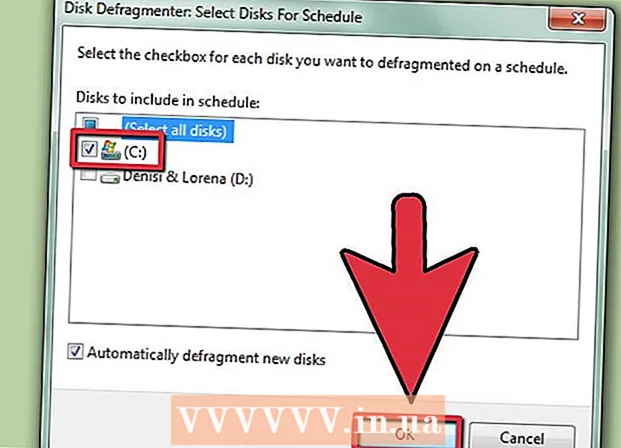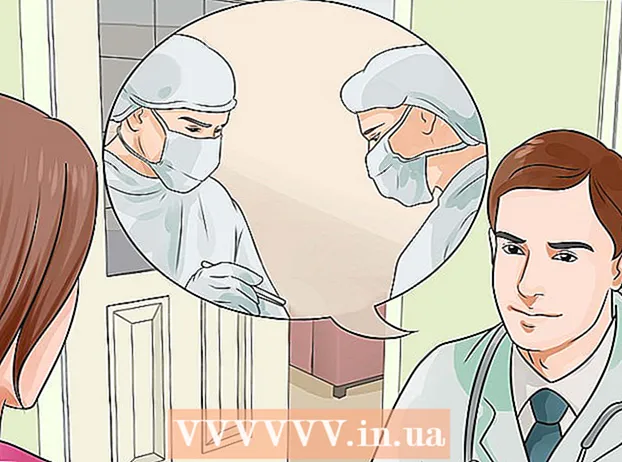Autor:
John Stephens
Loomise Kuupäev:
25 Jaanuar 2021
Värskenduse Kuupäev:
27 Juunis 2024

Sisu
Teie sõbrad on postitanud Facebooki naljaka sisutüki ja soovite seda jagada tuttavate inimestega? Facebook võimaldab teil kiiresti uuesti postitada teiste postitatud postitusi, sh olekuvärskendusi, pilte, videoid ja palju muud. Kui kasutate inimese postituses funktsiooni "Jaga", saate postitada uue, ilma et see meeldiks ja seda kommenteeriks. Kui soovite artikli meeldimised ja kommentaarid alles jätta, võite klõpsata nupul Meeldib (nagu) või kommenteerida sisu, mida soovite jagada, nii et artikkel kuvatakse teie sõprade värskenduste loendi lehel.
Sammud
1. meetod 2-st: postitage postitused, sealhulgas kommentaarid ja meeldimised
Leidke oma saidil sisu, mille soovite uuesti postitada. Kui soovite uuesti postitamisel säilitada artikli või pildi meeldimised ja kommentaarid, peate seda sisu kommenteerima. Saate kommenteerida oma sõprade postitusi või pilte.
- Seda meetodit saate kasutada ka vana postitatud või sõbra postituse uuesti postitamiseks. Leidke algne postitus (peate võib-olla oma sõprade ajaskaala üle vaatama) ja lugege siis edasi.
- Tegelikult pole see tegelikult "uuesti postitamine", kuid see on ainus viis postitada artikleid oma sõprade ajakohastatud loendisse, kaotamata meeldimisi ja kommentaare. Kui kasutate artikli funktsiooni "Jaga", loob see uue postituse ja kustutab meeldimised ja kommentaarid.

Kommenteerige artiklit või pilti, mille soovite uuesti postitada. Selle sammuga postitatakse sisu teie profiililehele ja see kuvatakse teie sõprade värskendatud loendis. Seda saate teha vanade postituste jaoks, kuhu soovite postitada, või postituste jaoks, mida sõbrad ei pruugi näha.- Võite meeldida ka vanadele postitustele, kuid vähem tõenäoline, et seda värskenduslehel kuvatakse.

Ärge vajutage nuppu Jaga, kui soovite säilitada oma kommentaarid ja meeldimised. Vastasel juhul loote oma profiilil uue sama sisuga postituse. Sellisena on kommentaarid ja meeldimised kadunud, kuid võimaldavad teil postitust hallata. reklaam
2. meetod 2-st: sisu jagamine sõpradega

Leidke sisu, mida soovite uuesti postitada. Enamiku teiste postitatud postitusi saate uuesti avaldada. Vaadake oma värskenduste loendist olekut, pilte, linke või postitusi, mida soovite teistega jagada. Postitused, mida te ei saa uuesti avaldada, on salajase rühma postitused.- See meetod ei säilita algse postituse meeldimisi ja kommentaare. Kui soovite teiste postitatud sisu uuesti postitada ja kõik meeldimised ja kommentaarid alles jätta, peate vastama algsele postitusele uue kommentaariga.
Klõpsake nuppu Jaga linki. See nupp asub postituste all ning kommentaaride ja meeldimiste kohal.
Valige, kuhu soovite sisu uuesti postitada. Kui klõpsate lingil Jaga, kuvatakse uus aken. Kasutage uue akna ülaosas asuvat rippmenüüd, et valida, kuhu soovite sisu uuesti postitada. Võite valida jagamise isiklikul ajaskaalal, sõbra ajaskaalal, rühma või sõnumil.
- Kui otsustate jagada sõbra ajaskaalal, palutakse teil sisestada konkreetse sõbra nimi.
- Kui otsustate grupis jagada, palutakse teil sisestada konkreetne grupi nimi.
- Kui otsustate jagada teksti kaudu, palutakse teil sisestada saaja nimi.
Lisage uus olek. Vara uuesti postitamisel antakse sellele varale uus staatus. See olek kuvatakse uuesti postitatud üksuste kohal, kusjuures algne olek kuvatakse allpool.
- Sõbra saate oma olekusse märkida, sisestades sõbra nime ette märgi "@".
Eemaldage originaalplakat. Vaikimisi kuvatakse postituse jagamisel esimest postitust. Selle teabe saate eemaldada, klõpsates algse postitaja nime kõrval lingil Eemalda.
Turvavalikute valik. Postituse kuvamise vormingu valimiseks võite kasutada akna all olevat rippmenüüd. Võite seda näidata kõigile, oma sõpradele, ainult teile või kohandada seda oma sõprade loendis.
Jagage artikleid. Kui olete jagamisvõimalustega rahul, saate postituse uuesti avaldada, klõpsates nuppu Jaga. Postitus kuvatakse määratud ajaskaalal või olekus.
- Sõltuvalt teie algse postituse privaatsusseadetest ei pruugi teil olla lubatud seda kõigiga jagada.
Nõuanne
- Ülaltoodud toimingud on rakendatavad Facebooki mobiiliversioonile.
- Kui postitusel pole linki Jaga, peate kopeerima ja kleepima postituse sisu oma Facebooki lehele.